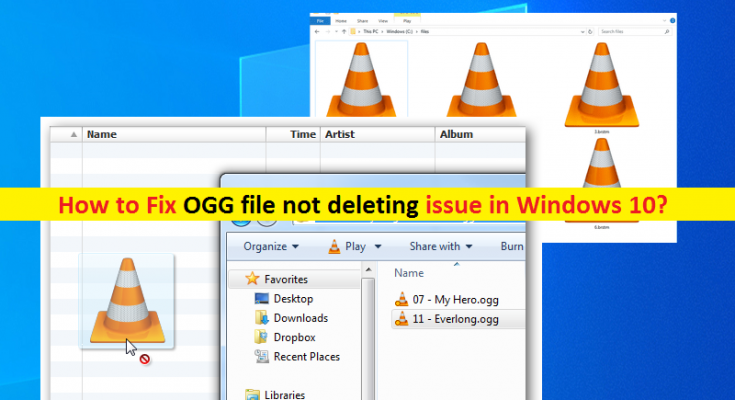Suggerimenti per eliminare il file OGG che causa problemi di arresto anomalo di Windows Explorer in Windows 10
Se stai affrontando “Esplora file/Esplora risorse di Windows si blocca a causa di un problema con i file .ogg” e stai cercando di eliminare i file OGG per risolvere, ma di nuovo stai affrontando il problema “File OGG non cancellato” nel tuo computer Windows 10, allora hai ragione posto per la soluzione. Qui sarai guidato con semplici passaggi/metodi per risolvere il problema. Iniziamo la discussione.
“File OGG”: OGG è un formato contenitore aperto gratuito gestito da Xiph.Org Foundation. I creatori del formato OGG affermano che non è limitato da brevetti software ed è progettato per fornire streaming e manipolazione efficienti di contenuti multimediali digitali di alta qualità. Il formato OGG Container può multiplexare un numero di flussi indipendenti per audio, video, testo e metadati.
I file audio compressi con OGG Vorbis sono noti come file OGG. I file OGG sono simili ai file audio .MP3, ma hanno un suono di alta qualità e potrebbero contenere metadati di brani come informazioni sull’artista e sulla traccia del brano. Il formato di file OGG è supportato da molti lettori audio, inclusi anche alcuni dispositivi portatili.
Tuttavia, diversi utenti hanno riferito di aver riscontrato il problema “File OGG non cancellato” mentre tentavano di eliminare il file OGG da “Esplora risorse di Windows/Esplora file” per risolvere il problema di arresto anomalo di Esplora file di Windows nel computer Windows 10. Questo problema indica che non è possibile eliminare i file OGG nella posizione di Esplora file di Windows nel computer. In tal caso, puoi provare a risolvere il problema o eliminare i file OGG disinstallando l’applicazione “Web Media Extensions” sul tuo computer Windows.
L’applicazione “Web Media Extensions” ti consente di riprodurre video codificati OGG, Vorbis, Theora nel tuo computer Windows 10/11. Se riscontri problemi di arresto anomalo di Esplora file di Windows a causa di file OGG nel tuo computer Windows, puoi provare a disinstallare le applicazioni “Web Media Extensions” dal computer come una possibile soluzione. Dopo la disinstallazione, puoi scaricare e reinstallare questo programma da Microsoft Store sul tuo computer. Andiamo per la soluzione.
Come riparare il file OGG che non si elimina: i file OGG che causano arresti anomali di Esplora file di Windows?
Metodo 1: disinstallare e reinstallare l’applicazione Web Media Extensions in Windows 10
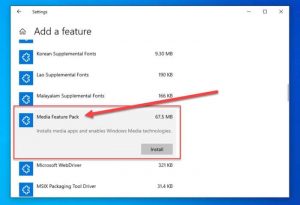
Passaggio 1: premere i tasti “Windows + I” sulla tastiera per aprire l’app “Impostazioni” in Windows 10
Passaggio 2: nell’app “Impostazioni”, vai su “App> App e funzionalità”, trova e seleziona l’applicazione “Estensioni multimediali Web” e fai clic sul pulsante “Disinstalla” per disinstallare l’applicazione. Segui le istruzioni sullo schermo per completare il processo di disinstallazione e, successivamente, riavvia il computer
Passaggio 3: dopo il riavvio, scarica e reinstalla questo strumento da Microsoft Store sul tuo computer e verifica se il problema è stato risolto.
Metodo 2: disabilitare o disinstallare estensioni/componenti aggiuntivi problematici
Un altro modo possibile per risolvere il problema è trovare e disinstallare eventuali helper o componenti aggiuntivi in Esplora file che causano problemi di arresto anomalo di Esplora file di Windows e impediscono di eliminare i file OGG. Puoi disinstallarli o disabilitarli per risolvere il problema.
Metodo 3: eseguire l’avvio pulito in Windows 10
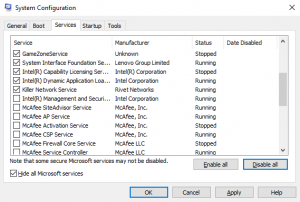
Se il problema persiste, puoi eseguire l’avvio pulito in Windows 10 per risolvere il problema.
Passaggio 1: premere i tasti “Windows + R” sulla tastiera, digitare “msconfig” nella finestra “Esegui” aperta e premere il pulsante “Ok” per aprire “Configurazione di sistema”
Passaggio 2: nella finestra aperta, nella scheda “Generale”, selezionare “Avvio selettivo”, deselezionare la casella di controllo “Carica elementi di avvio” e selezionare le caselle di controllo “Carica servizi di sistema” e “Utilizza configurazione di avvio originale” per selezionare
Passaggio 3: ora, fai clic sulla scheda “Servizi”, seleziona la casella di controllo “Nascondi tutti i servizi Microsoft” per selezionare e premi il pulsante “Disabilita tutto”
Passaggio 4: infine, premi il pulsante “Applica” e “OK” per salvare le modifiche e riavviare il computer. Dopo il riavvio, controlla se il problema è stato risolto. Una volta risolto, riavviare la finestra “Configurazione di sistema” utilizzando il “passaggio 1”, nella scheda “Generale”, fare clic sull’opzione di opzione “Avvio normale” e premere il pulsante “Applica” e “OK” per salvare le modifiche e riavviare nuovamente il computer.
Metodo 4: file OGG nascosto in file MP3 in Windows 10
Se non riesci ancora a eliminare il file OGG, puoi provare a risolvere il problema convertendolo in un formato di file MP3 per eseguire questa operazione. Puoi utilizzare alcuni convertitori OGG online di terze parti tra cui Zamzar, Convertico e altri.
Risolvi i problemi del PC Windows con “PC Repair Tool”
‘PC Repair Tool’ è un modo facile e veloce per trovare e correggere errori BSOD, errori DLL, errori EXE, problemi con programmi/applicazioni, problemi di malware o virus, file di sistema o problemi di registro e altri problemi di sistema con pochi clic. Puoi ottenere questo strumento tramite il pulsante/link qui sotto.
Conclusione
Sono sicuro che questo post ti ha aiutato su Come risolvere il file OGG che non si elimina: i file OGG che causano problemi di arresto anomalo di Esplora file di Windows con diversi semplici passaggi/metodi. Puoi leggere e seguire le nostre istruzioni per fare così. È tutto. Per qualsiasi suggerimento o domanda, si prega di scrivere nella casella dei commenti qui sotto.